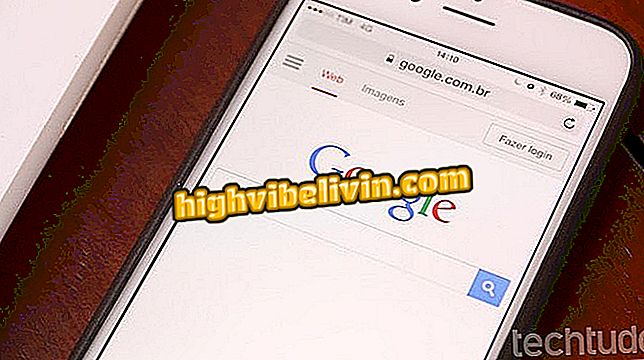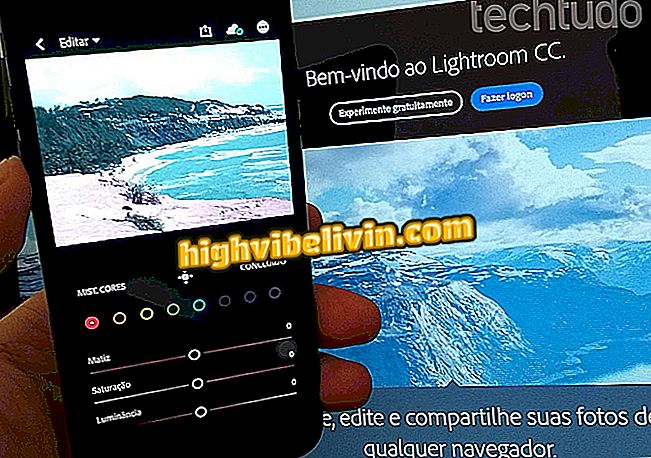Панель пошуку не працює в Windows 10; як вирішити
Пошук Windows 10 може не відображати результати або припинити роботу. У більшості випадків перезавантаження комп'ютера вирішує проблему. В інших випадках необхідно зробити деякі перевірки та змінити параметри, пов'язані з послугою Cortana. Інструмент пошуку є корисним вибором системи Microsoft для тих, хто працює з великим обсягом файлів.
Дізнайтеся покроково в трьох способах виявлення та усунення проблем у пошуку Windows 10. Щоб виконати процедури, вам не потрібно нічого завантажувати або встановлювати на свій комп'ютер. Всі поради використовують власні інструменти самої Windows.
Windows 10 отримує виправлення для 75 дірок безпеки; зрозуміти

Дізнайтеся, як усунути неполадки у Windows 10 Search
Перезапустіть Кортану
Крок 1. Відкрийте диспетчер завдань Windows. Для цього просто скористайтеся клавіатурним скороченням "Ctrl + Shift + Esc" або клацніть правою кнопкою миші на порожньому місці на панелі завдань і перейдіть до "Диспетчера завдань";

Запустіть диспетчер завдань
Крок 2. У вікні диспетчера завдань натисніть кнопку "Докладніше", якщо вкладка Процеси не відображається;

Увімкнути відображення процесу
Крок 3. Знайдіть процес, який називається "Cortana", відповідальним за інструмент пошуку Windows 10, і клацніть правою кнопкою миші. Потім виберіть "Завершити завдання".

Перезавантаження Кортани
Перевірте службу
Крок 1. Якщо інструмент пошуку ще не працює, відкрийте Run, натиснувши клавіші "Windows + R". У ній введіть команду "services.msc" (без лапок) і натисніть кнопку "Enter" або клацніть "OK";

Відкрийте диспетчер послуг
Крок 2. Знайдіть службу "Пошук у Windows" і в стовпці "Статус" переконайтеся, що він запущений;

Переконайтеся, що служба запущена
Крок 3. Якщо його немає, двічі клацніть по ньому і у вікні, що відкриється, виберіть "Пуск". Також перевірте, у розділі "Тип запуску", якщо вибрано опцію, зазначену на зображенні.

Активація служби пошуку Windows 10
Використовуйте виправлення неполадок
Крок 1. Нарешті, якщо проблема не зникає, насамперед слід скористатися виправленням неполадок Windows 10. Щоб зробити це, зверніться до налаштувань і натисніть "Оновлення та безпека";

Відкрийте Windows 10 Security and Update Settings
Крок 2. У лівій частині вікна виберіть "Усунення несправностей", а праворуч натисніть "Пошук і індексування". Потім перейдіть до "Виконати усунення несправностей";

Запустіть майстер усунення несправностей
Крок 3. Виберіть параметр, який найбільш характеризує проблему, і натисніть кнопку "Далі". Майстер виконає аналіз і виконає виправлення.

Запустіть майстер і дотримуйтесь вказівок
Там. Скористайтеся порадами щодо усунення несправностей із інтегрованим пошуком Windows 10.
Що таке Windows краще всього? Ви не можете відповісти на цю тему

Windows 10 працює на сенсорному екрані